编辑:quers
2016-07-27 10:11:38
来源于:系统城
1. 扫描二维码随时看资讯
2. 请使用手机浏览器访问:
http://wap.xtcheng.cc/xtjc/12519.html
手机查看
很多网络在接入之前是需要设置MAC,只有这样才能使用该网络,常见的场合如校园网、公司网络、网吧等都有应用的案例。IP地址与MAC地址之间并没有什么必然的联系,MAC地址是Ethernet NIC(网卡)上带的地址,为48位长。IP地址是指Internet协议使用的地址,而MAC地址是Ethernet协议使用的地址。阅读下文了解修改MAC地址的方法。

MAC修改步骤:
1、右键网络图标打开“打开网络与共享中心”;
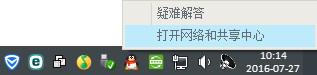
2、在左侧选择“更改适配器设置”;
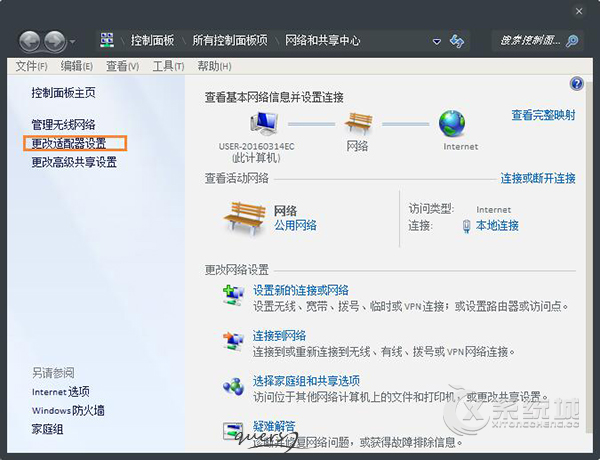
3、右键“本地连接”选择“属性”;
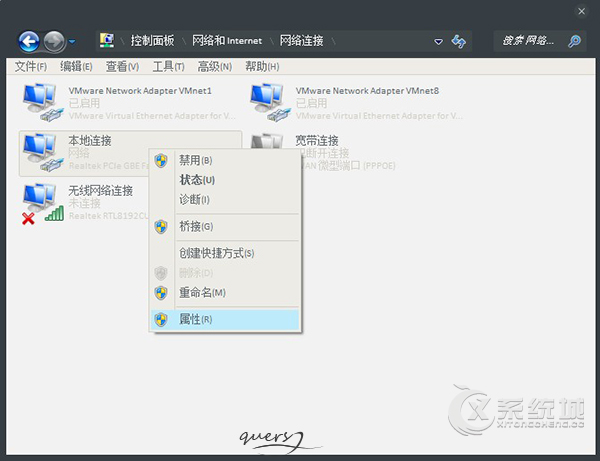
4、在弹出的“本地连接 属性”窗口找到“配置”按钮,点击之后切换到“高级选项卡”;
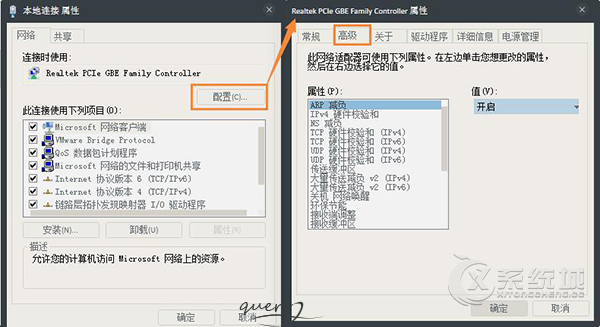
5、“高级”选项卡下找到“网络地址”一栏,点击TA,在右侧将“不存在”往上勾选,填入MAC地址即可。(请勿使用笔者填入的0000000000000,此教程做示范作用,可以填入正确MAC地址,PS:不带"-"号,共六组,12个字符)
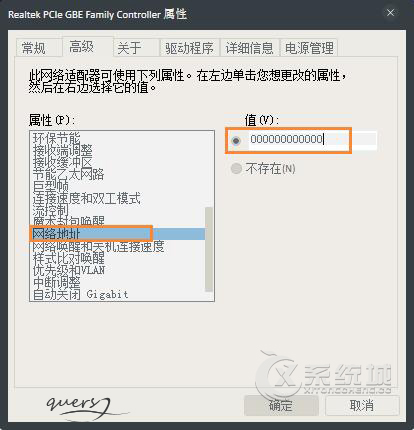
MAC查看步骤:
1、打开“运行”命令,输入CMD并回车;
2、在“命令提示行中”输入代码:,即可查看MAC,如图——
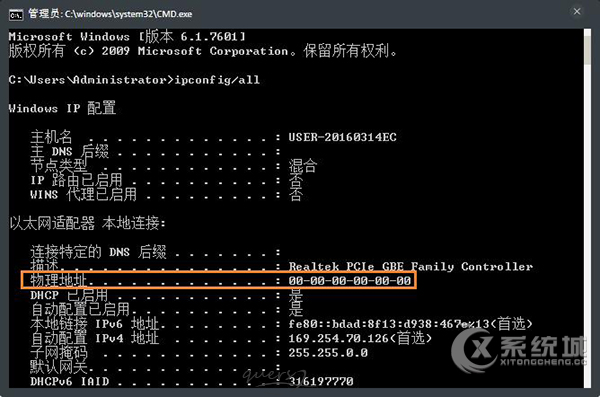
以上便是修改MAC地址的方法,只要你拥有局域网MAC限制的接入网络权限,就可以正常上网。

微软推出的Windows系统基本是要收费的,用户需要通过激活才能正常使用。Win8系统下,有用户查看了计算机属性,提示你的windows许可证即将过期,你需要从电脑设置中激活windows。

我们可以手动操作让软件可以开机自启动,只要找到启动项文件夹将快捷方式复制进去便可以了。阅读下文了解Win10系统设置某软件为开机启动的方法。

酷狗音乐音乐拥有海量的音乐资源,受到了很多网友的喜欢。当然,一些朋友在使用酷狗音乐的时候,也是会碰到各种各样的问题。当碰到解决不了问题的时候,我们可以联系酷狗音乐

Win10怎么合并磁盘分区?在首次安装系统时我们需要对硬盘进行分区,但是在系统正常使用时也是可以对硬盘进行合并等操作的,下面就教大家Win10怎么合并磁盘分区。